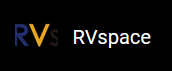方法1:使用Micro SD卡
- 将Micro-SD卡插入计算机;
-
输入以下命令,查看连接中的Micro-SD卡地址:
lsblk如下图所示,示例中的Micro-SD卡地址为
/dev/sdb。图 1. 示例 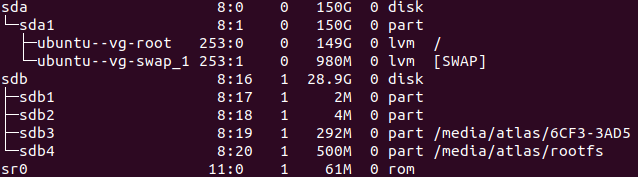
-
输入以下命令,进入分区配置:
sudo gdisk /dev/sdb图 2. 示例输出 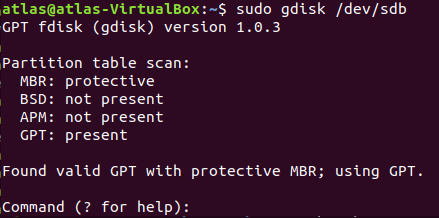
-
分别输入以下命令,删除原来的分区并创建新的分区:
d--->o--->n--->w--->y图 3. 示例命令和输出  提示: 为保持某些默认设置,请按Enter回车键。
提示: 为保持某些默认设置,请按Enter回车键。 -
格式化Micro-SD卡,并创建文件系统:
sudo mkfs.vfat /dev/sdb1 - 从计算机中移除Micro-SD卡,并重新插入以挂载系统镜像。
-
输入以下命令查看是否挂载成功:
df -h系统输出如下,请记录下图高亮处的挂载路径。
图 4. 示例输出 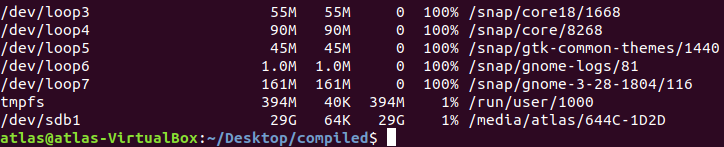
-
进入到rootfs系统软件包、内核和dtb这三个镜像文件所在路径:
cd Desktop/compiled -
输入以下命令复制镜像文件到Micro-SD 卡:
sudo cp Image.gz <Mount_Location> sudo cp rootfs.cpio.gz <Mount_Location> sudo cp <dtb_File_Name> <Mount_Location> sync注:- <Mount_Location>:此前记录的挂载路径。
- <dtb_File_Name>:昉·星光 2的DTB文件。不同的开发板使用不同的dtb文件:
- jh7110-visionfive-v2.dtb:用于1.2A和1.3B版的开发板。
- jh7110-visionfive-v2-ac108.dtb:用于带有ac108编解码器的1.2A和1.3B版的开发版。
- jh7110-visionfive-v2-wm8960.dtb:用于带有wm8960编解码器的1.2A和1.3B版的开发板。
提示: 您可查看开发板上的丝印获取版本信息。
示例:命令示例:
sudo cp Image.gz /media/user/644C-1D2D/ sudo cp rootfs.cpio.gz /media/user/644C-1D2D/ sudo cp jh7110-visionfive-v2.dtb /media/user/644C-1D2D/ sync - 从计算机中移除Micro SD卡,并将该卡插入昉·星光 2,然后启动。
-
使用USB转串口转换器,将昉·星光 2连接至计算机,然后打开minicom,等待昉·星光 2进入U-Boot模式。以下示例输出表明昉·星光 2已进入U-Boot模式:
图 5. 示例输出 
-
输入以下命令:
setenv kernel_comp_addr_r 0xb0000000; setenv kernel_comp_size 0x10000000;setenv kernel_addr_r 0x44000000; setenv fdt_addr_r 0x48000000;setenv ramdisk_addr_r 0x48300000 fatls mmc 1:1 fatload mmc 1:1 ${kernel_addr_r} Image.gz fatload mmc 1:1 ${fdt_addr_r} jh7110-visionfive-v2.dtb fatload mmc 1:1 ${ramdisk_addr_r} rootfs.cpio.gz booti ${kernel_addr_r} ${ramdisk_addr_r}:${filesize} ${fdt_addr_r}
图 6. 示例命令和输出 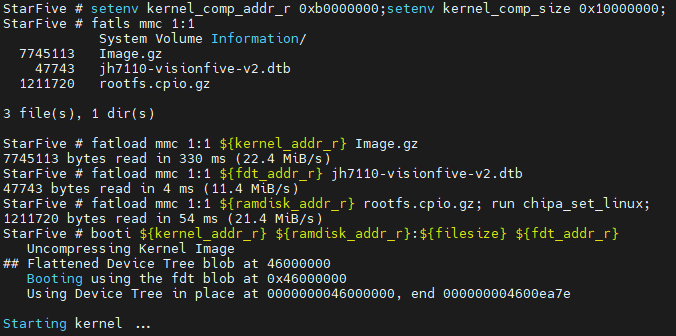
-
输入以下用户名和密码登录:
-
Username: root
-
Password: starfive
-